במאמר זה, ברצוני לומר לכם את הדרך הקלה והגמישה ביותר לחבר מחשב לטלוויזיה חכמה באמצעות WiFi. זה מתאים להעברת וידאו או תמונות ממחשב או מחשב נייד לטלוויזיה. שקול את טכנולוגיית DLNA, טכנולוגיה חוצת פלטפורמות ליצירת שרת מדיה DLNA, היא פותחת אפשרויות רחבות לשידור קבצי וידאו וקבצי מדיה אחרים ממכשיר אחד למשנהו באמצעות WiFi. כך שניתן להשתמש בו להעברת וידאו ממחשב נייד או מחשב לכל גרסה של Windows - 7, 8, 10 - לטלוויזיה או ממיר טלוויזיה אנדרואיד. המאמר הקודם על חיבור טלוויזיה למחשב עורר עניין כזה בקרב הקוראים, שהחלטתי לפתח נושא זה ולדבר ביתר פירוט על יכולותיו של שרת מדיה ביתי DLNA ב- Windows, כמו גם כיצד לארגן עבודה עם תוכנית השרת המדיה הביתית.
מהם DLNA ו- UPnP?
קונסורציום משולב הרשתות הדיגיטליות (DLNA) היא קבוצת חברות שהתאגדה כדי ליצור תקן פתוח ופתוח לחיבור התקנים. כל המכשירים בעלי התמיכה ב- DLNA יכולים להיות מוגדרים באופן אוטומטי, בעודם באותה רשת, לקבל זה מזה ולראות תכנים.
אילו טלוויזיות ו- Android TV מסוגלות DLNA?
מכשירים תואמי DLNA הם טלוויזיות, טלפונים ניידים, מחשבים ניידים, נגני מוסיקה, קונסולות משחק כמו סוני פלייסטיישן 3, נגני מדיה ביתיים, מחשבים אישיים, טלפונים אנדרואיד, נגני Blu-ray, טאבלטים, מדפסות אלחוטיות, מצלמות וידיאו, טלוויזיות. מסך שטוח, נתבים ומערכות HiFi. ראשית כל, וודא כי למכשיר שלך יש תמיכה זו. כל המכשירים המאושרים על ידי DLNA נושאים לוגו או מדבקה המציינים כי המוצר עבר בדיקות תאימות ל- DLNA ומסוגל להתחבר למכשירים מוסמכים אחרים. יתר על כן, המכשיר צריך לכלול תיאור של סוג התוכן הדיגיטלי הנתמך (למשל, שמע, וידאו, תמונות), כמו גם סוג היעד (למשל, שרת, מדפסת, נגן וכו ').תיאור מפורט יותר של הכינויים המקובלים נמצא בסוף המאמר.

הברית Digital Living Network Alliance כוללת כיום את רוב השחקנים הגדולים בשוק, כמו אינטל, HP, מוטורולה, HTC, מיקרוסופט, סמסונג, LG ופנסוניק. חברות אלו יוצרות מוצרים אשר מתקשרים ביניהם בהצלחה. רק אפל נותרה בצד, שפיתחה תקן משלה - AirPlay. כך שאם יש לכם מכשיר ממשפחת אפל, לא תוכלו לכלול אותו ברשת המדיה שלכם המורכבת ממכשירים של יצרנים אחרים.
כיצד להשתמש בשרת מדיה DLNA ב- Windows 7, 8 ו- 10?
מכשירי DLNA מיועדים לחיבור הדדי. לכל מכשיר מוקצה מחלקה משלה בהתאם למטרתה. לדוגמא, כל התקן אחסון שייך למחלקה של Digital Media Server. מדובר בטלפונים ניידים המאחסנים תמונות, מוזיקה וסרטונים בזכרונם. כל מכשיר המסוגל לקבל ולהשמיע תוכן דיגיטלי ממכשיר DLNA אחר יהיה נגן מדיה דיגיטלי. זו הטלוויזיה שלך שמסוגלת להשמיע קטעי וידאו, מוסיקה ותמונות ממכשירים אחרים.
על מנת ליצור שרת מדיה ביתי ולהתחיל להשתמש בו, אתה זקוק לפחות לשרת DLNA אחד כדי לאחסן תוכן (למשל, מחשב נייד או טלפון נייד) ומכשיר DLNA אחד כדי להפעיל אותו, כמו למשל טלוויזיה.
התקני DLNA מתחברים ומתקשרים זה עם זה באמצעות רשת ביתית מוגדרת. התוכנית של רשת זו דומה כנראה למבנה רשת האינטרנט הביתית שלך. למעשה, הנתב הוא נקודת התקשורת המרכזית ברשת ומשמש לחיבור מכשירים זה לזה.
הנה רשימה מהירה של מה שאתה צריך:
- טלוויזיה DLNA
- לפחות שרת מדיה דיגיטלי DLNA אחד כגון שרת קבצים, מחשב נייד או טלפון
- נתב
- אחד משלושה לחיבור המקלט למשדר: מתאמי Powerline (להפצת האינטרנט ברשת), כבלי אתרנט או מתאם אלחוטי לחיבור לרשת שלך.
דרכים לחבר טלוויזיה לנתב להעברת וידאו מהמחשב
התקרבנו לנושא הגדרת שרת מדיה ביתי באמצעות DLNA. קודם כל, עליך לחבר את המחשב הנייד והטלוויזיה שלך עם תמיכה בטכנולוגיה זו (למשל, סמסונג עם טלוויזיה חכמה) לנתב. ישנן מספר דרכים להשיג זאת. זה נדון בפירוט במאמר אחר, אך הם מפורטים בקצרה להלן. אתה מחליט איזה מהם לבחור בהתאם לרחוק הנתב מהטלוויזיה שלך ומכשירים אחרים המחוברים ל- DLNA.
כבל אתרנט
אם הנתב קרוב לטלוויזיה, כבל אתרנט הוא הדרך הקלה ביותר לחבר אותם.
כל שעליך לעשות הוא לחבר קצה כבל אחד ליציאת האתרנט של הטלוויזיה והשני ליציאת הנתב.
גשר אלחוטי
אם יש לך נתב אלחוטי, או שהטלוויזיה רחוקה מספיק, שקול להתקין גשר אלחוטי לחיבור הטלוויזיה לנתב. הגשר האלחוטי מתחבר לטלוויזיה דרך יציאת אתרנט ולנתב באופן אלחוטי. לחלופין, אם הטלוויזיה שלך תומכת ב- WiFi באמצעות מתאם מובנה או חיצוני, חבר אותה ישירות לנתב.
חלק מהנתבים האלחוטיים, כמו אלה של Buffalo Technology, הם בעלי הסמכת DLNA ותוכננו במיוחד עבור רשתות ביתיות של DLNA.
ספק כוח, אין צורך בכבלים
רשת פלאגין היא דרך נהדרת להקים רשת לכל הבית. התקנה באמצעות רשת ביתית חשמלית היא פשוטה ובטוחה. מכיוון שנעשה שימוש בחיווט הקיים, אין צורך עוד בכבלים לחיבורים תוך DLNA. כמעט כל יצרני ציוד הרשת מייצרים מתאמים לחיבור לשקע בקיר. הם נקראים מכשירי Powerline. לאחר מכן, פשוט חבר את תקע הנתב, הטלוויזיה והתקנים אחרים לשקע החשמל כרגיל, אך כעת כל המכשירים שלך יהוו רשת DLNA
הגדרת שרת מדיה ביתי DLNA במחשב או מחשב נייד של Windows
לפני שתוכל להעביר קבצים מהמחשב לטלוויזיה החכמה שלך, עליך להתקין עליו את התוכנה המתאימה. האפשרויות כוללות את Windows Media Player 11 או 12 (כלול בגירסה החדשה של Windows 7) או VAIO Media Server (עבור Sony TV), AllShare לסמסונג, LG Smart Share, שרת המדיה הביתי וכו 'לאחר התקנת התוכנה, תוכלו לבחור קבצים להעברה. בטלוויזיה - תמונות, קטעי וידאו, קבצי מוזיקה וכו '. אופן ההעברה תלוי בתוכנה שבה משתמשים, אך ככלל מדובר בסימן רשימת השמעה, ספרייה או קבצים או הוספה לתיקיות המתאימות.

בואו נסתכל כעת על התוכניות הפופולריות ביותר המאפשרות להעביר קבצים מהמחשב למכשירים אחרים.
נגן המדיה של Windows
כדי להגדיר את Windows Media Player להעברת קבצים מהמחשב הנייד לטלוויזיה, בצע את הצעדים הבאים:
הפעל את Windows Media Player, פתח את התפריט (לחץ באמצעות לחצן העכבר הימני על סרגל הכלים עם החצים המושבתים), סעיף כלים> אפשרויות 
- בחר בכרטיסיה ספרייה.
- לחץ על כפתור הגדר שיתוף.
- חלון שיתוף המדיה נפתח. סמן את התיבה לצד מצא מדיה משותפת ושתף את המדיה שלי. רשימה של מכשירים מופיעה, כולל הטלוויזיה (BRAVIA).
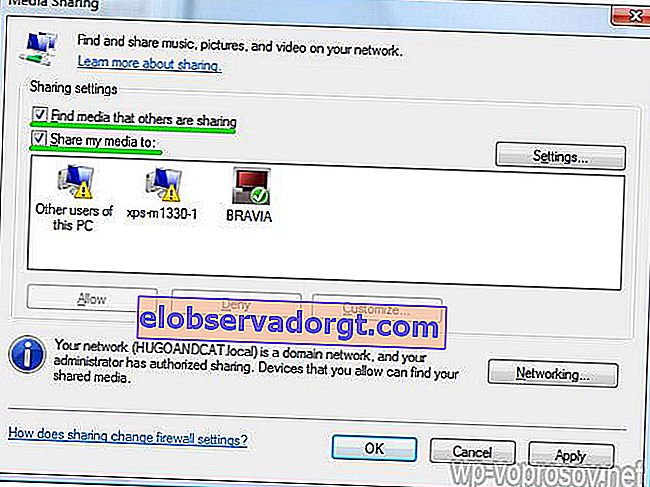
- בחר מכשיר (כגון טלוויזיה) ולחץ על הגדרות, חלון שיתוף הקבצים ייפתח. סמן את התיבה כדי לבחור מוסיקה, תמונות או וידאו. אתה יכול גם להגדיר העברות קבצים על פי דירוג ספציפי, זה יהיה תלוי באופן שבו מאורגנת ספריית המדיה שלך.
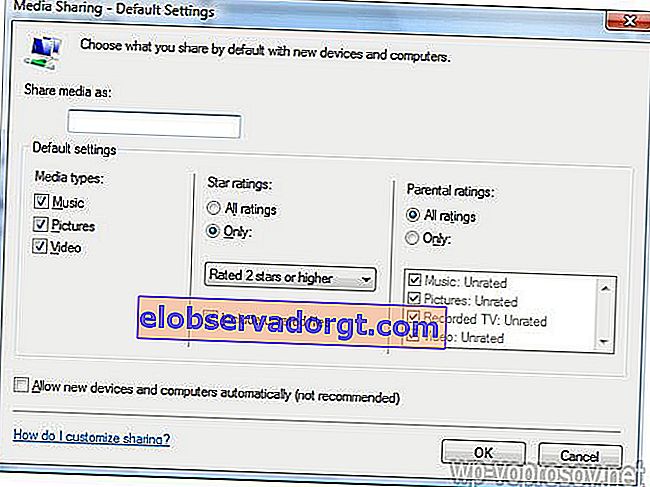
- לחץ על אישור. כעת הקבצים שלך זמינים למכשירים באינטרנט, ותוכל להירגע על הכיסא שלך וליהנות ממוסיקה, סרטים ותמונות על המסך הגדול.
תוכנת SAMSUNG Allshare
תוכלו להוריד אותו כאן. מתקדם יותר בהשוואה לתוכנית הקודמת, אך שוב רק עבור סמסונג. הוא מבוסס על תקן * DLNA וניתן להשתמש בו כדי לשתף תוכן מולטימדיה לא רק בטלוויזיה, אלא גם במכשירים רבים אחרים התואמים ל- DLNA כגון מחשבים, טאבלטים, מצלמות וידיאו, מצלמות דיגיטליות, טלפונים ניידים וכו '.
סדר העבודה הוא כדלקמן:
התקן את התוכנית, הפעל אותה, עבור אל כלים> הגדרות> שיתוף (כלים - אפשרויות - הגדרות תיקיה) ובחר את התיקיה ממנה ישותפו את הקבצים.

לאחר מכן, עבור לכרטיסייה "הגדרות זכויות" ופתח גישה לטלוויזיה שלנו. כל התיקיות והקבצים המשותפים יופיעו בחלון התוכנית הראשי

שרת מדיה ביתי - שרת מדיה ביתי
זוהי תוכנית חינמית נוספת ומגניבה לארגון שרת מדיה מלא מהמחשב, ממנו ניתן לשדר קבצים למכשירים אחרים ברשת המקומית - לא רק טלוויזיה, אלא גם טאבלט עם מערכת הפעלה אנדרואיד, למשל. הפלוס שלה הוא שהוא מתאים לכל טלוויזיה עם תמיכה בחיבורי רשת, למשל, אותה LG זולה. תוכלו להוריד את הגרסה האחרונה כאן.
בואו נסתכל מקרוב על השימוש בשרת המדיה הביתית. לאחר התקנתו תתבקש להגדיר את הפרמטרים הבסיסיים מספר פעמים - כאן אנו לוחצים על "ביטול" בכל מקום, אך איננו עושים דבר מכיוון שנקבע הכל בהמשך.
אנו מגיעים לחלון הראשי של התוכנית.

- לחץ על סמל "הגדרות" ועבור ללשונית הראשונה - "משאבי מדיה". כאן עליכם לבחור את התיקיות, הגישה אליהן אתם פותחים בטלוויזיה. לחצו על סימן הפלוס "הוסף" ובחרו תיקיה, שלאחריה התוכנית תסרוק ותוסיף קבצים.
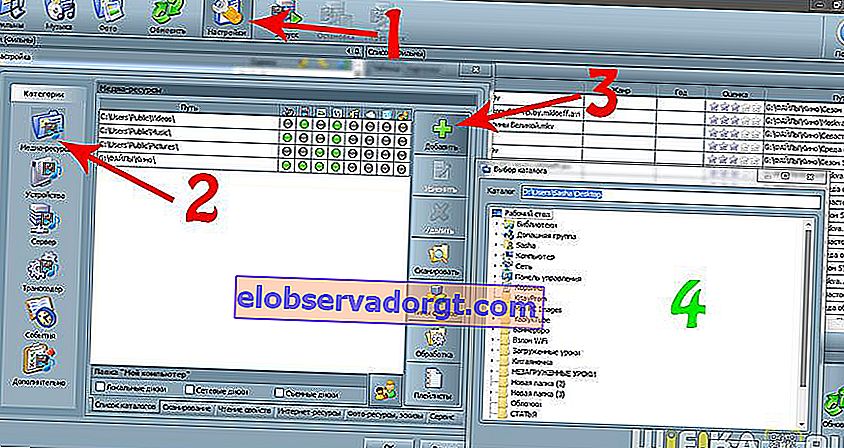
- עבור לכרטיסייה השנייה של סעיף ההגדרות - "התקנים". כאן עלינו למצוא את הטלוויזיה שלנו, שכבר מחוברת לרשת שלנו - לנתב, באמצעות כבל או מתאם אלחוטי. תיארתי כיצד לעשות זאת במאמר אחר. לכן, אנו לוחצים על כפתור "חיפוש" ומחכים עד שיימצא. הרשימה תכיל את כל המכשירים הכלולים ב- LAN - תוכלו גם לאפשר להם גישה לקבצים. זה נעשה על ידי לחיצה על סמל "לבנים".
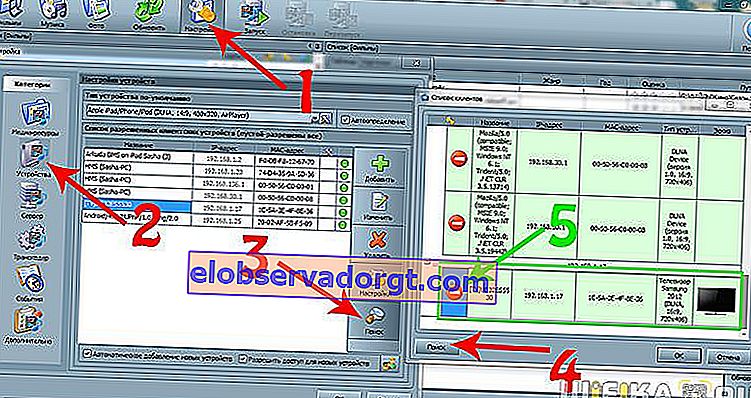 שאר הכרטיסיות הן כל מיני הגדרות צד שתוכלו להבין בעצמכם.
שאר הכרטיסיות הן כל מיני הגדרות צד שתוכלו להבין בעצמכם. - כעת לחץ על כפתור "התחל" בתפריט העליון, לצד "הגדרות", כדי להפעיל את שרת המדיה.
- לאחר מכן, עבור לתפריט הטלוויזיה, באותו אופן כמו בתוכנית הקודמת, ומקור חדש יופיע בסעיף "וידאו", ונכנס אליו רשימה של תיקיות וקבצים הזמינים לצפייה.
בנוסף לצפייה בקבצים, תוכנית זו מאפשרת לך גם לשדר סטרימינג מהאינטרנט לטלוויזיה שלך. אבל בואו נדבר על זה בנפרד.
אני מקווה שכעת כל קוראי הבלוגים מבינים מהו שרת מדיה DLNA (לא להתבלבל עם FTP) וכיצד לחבר אליו התקנים שונים. ובכן, לאחר מחקר מדוקדק של כל המידע הזה ויישום מוכשר, אתה יכול לבנות משהו כזה:
אגב, הטלפון יכול לשמש גם כשרת - אבל עוד על כך במאמר נפרד על DLNA באנדרואיד. תלמד כיצד להתחבר לשרת המדיה הביתי שלך כאן.
המון מטעמים אחרים לנשנוש - השאלות הפופולריות ביותר עם תשובות, מילון מונחים וסרטוני DLNA חזותיים. ואל תשכחו להירשם לחדשות הבלוג דרך הטופס שמתחת למאמר כדי לא לפספס את המאמר הבא בסדרת DLNA. הוא יתמקד בשרת המדיה האוניברסלי של ה- Xbox Media Center (XBMC).
שאלות נפוצות האם כל הטלוויזיות כוללות הסמכת DLNA? לא, לא כל הטלוויזיות תומכות ב- DLNA. חפש את הלוגו במכשיר שלך כדי לוודא שרשת ה- DLNA שלך נתמכת. מה עלי לעשות אם הנתב שלי רחוק מהטלוויזיה? ישנן שתי אפשרויות אם הנתב שלך רחוק מהטלוויזיה שלך או מהתקנים אחרים.- חיבור DLNA באמצעות גשר אלחוטי או כבל חשמלי. בדרך זו תוכלו לחבר את הטלוויזיה והמכשירים לנתב שלכם.
- DLNA באופן אלחוטי. מאמר זה מספק שלבי התקנה מפורטים. האם ניתן לחבר מכשירים אחרים לשרת DLNA באמצעות WiFi? בחלק ממכשירי ה- DLNA יש פונקציית WiFi מובנית. הדרך להתחבר באמצעות WiFi תלויה במכשיר עצמו. ייתכן שיהיה עליך להפעיל WiFi או שיתוף רשת כדי להתחבר לנתב (ולרשת DLNA). הטלוויזיה שלי לא תתחבר לשרת המדיה. מה עליי לעשות? בדוק את הכבל ואת החיבורים בין הטלוויזיה לנתב, ובין התקני DLNA לנתב.
בדוק את הגדרת הרשת שלך בטלוויזיה. פרטים על חיבור הטלוויזיה לרשת מתוארים במאמר נפרד, שאת הקישור הבאתי לעיל. אילו מכשירים מסוגלים DLNA? ישנם מספר מכשירים התומכים ב- DLNA. עיין באתר Consortium Digital Integrated Networking (DLNA). מכשירים מסוימים אינם יכולים לראות את הטלוויזיה שלי. מה עליי לעשות? אם הטלוויזיה לא מוצאת תוכן במכשיר אחר, הסיבות הבאות אפשריות:
- הטלוויזיה שלך או התקן DLNA אחר אינם מחוברים לרשת.
- הבעיה היא בנתב או ברשת.
- המכשיר האחר אינו תומך ב- DLNA או אינו שרת מדיה דיגיטלי, במילים אחרות אין את הזיכרון לאחסון קבצים.
- תוכנת שרת ה- DLNA המתאימה אינה מותקנת במחשב הנייד שלך.
- בהתאם להגדרות הרשת שלך, ייתכן שהמחשב הנייד שלך יצטרך להשבית את פונקציית חומת האש. עליך להיות מודע לסיכונים הכרוכים בפעולה זו. הם באחריותך האישית לחלוטין. אם אינך בטוח כיצד להמשיך, פנה לעזרה מקצועית. איזו הדרך הטובה ביותר להגדיר את הרשת שלך, קווית או אלחוטית? הכל תלוי במרחק רכיבי הרשת ובאיזו מידה שרצוי שנמצאים כבלים גלויים בבית. רשת כבלים, לעומת זאת, עשויה לבצע ביצועים טובים מעט יותר מאשר רשת אלחוטית. עוד כמה טיפים:
- נסה להימנע מתוכניות מורכבות של הגדרת רשת עם מספר רב של רשתות משנה ורכזות מכיוון שזה עשוי להשפיע על הביצועים של רשת ה- DLNA שלך.
- אם ברצונך להיות מסוגל להזרים קבצי וידאו HD, אנו ממליצים להשתמש ברשת במהירות של 200 מגה לשנייה לפחות לביצועים יציבים יותר.
- בבחירת כבל אתרנט בחר Cat5e על פני Cat 5 מכיוון שהדבר יאפשר לרשת לרוץ מהר יותר. האם אוכל לסובב תמונות כאשר הטלוויזיה מחוברת למחשב אישי? לא, אינך יכול לסובב תמונות על המסך. עליך לסובב את התמונה במחשב הנייד או במכשיר אחר לפני שהיא מופיעה על מסך הטלוויזיה. תמונות מעוותות על מסך הטלוויזיה. למה? כאשר תמונה מוגדלת, איכות התמונה עשויה להידרדר. לקבלת איכות מיטבית, הצג תמונות ברזולוציה המקורית שלהם, גם אם הן לא ממלאות את כל המסך. התמונות שלי לא ממלאות את כל מסך הטלוויזיה. ייתכן שהתמונות לא ימלאו את כל המסך. זה תלוי ברזולוציה ובפורמט שלהם. לאיכות תמונה אופטימלית,אל תשנה את הרזולוציה שלהם. אילו סוגי קבצים נתמכים על ידי התקני DLNA? זה תלוי במכשיר עצמו. בדוק את הסמכת ה- DLNA למכשיר שלך
או עיין באתר DLNA. תלוי בהתקן הרשת, ייתכן שקבצים מסוימים יומרו לפני כן
הפצה.
להלן רשימה של קבצים הנתמכים בדרך כלל על ידי התקני DLNA:
- תמונות: JPEG, BMP, PNG, GIF, TIFF
- אודיו: MP3, WAVE, AAC, AC-3, Ogg Vorbis, LPCM, AMR, WMA
- וידאו: AVI, FLV, MPEG2-PS, MPEG4, H.264 SD, WMV, WMA האם אוכל לאחסן קבצים בטלוויזיה שלי? לא, הטלוויזיה שלך היא נגן מדיה DLNA. פירוש הדבר שהוא מסוגל למצוא ולהשמיע קבצים משרתי מדיה DLNA המכילים תוכן. האם עלי להתקין תוכנה נוספת במחשב האישי או במחשב הנייד שלי כדי להעביר קבצים? היכן אוכל למצוא תוכנה זו? כן, על מנת שהמחשב והמחשב הנייד שלך יעביר קבצים ברשת DLNA, נדרשת התקנת תוכנה. במקרים מסוימים, כגון Windows Media Player, התוכנה הנדרשת כבר מותקנת. האם ניתן לגשת ל- iTunes או לשתף ולהפעיל קבצי DRM ברשת? לא, אם כי זה עשוי להיות תלוי גם בקודקים הנתמכים על ידי מכשירים שונים. מדוע שמות הקבצים והתיקיות עם התמונות שלי לא מוצגים? ייתכן שתיקיות או קבצים מסוימים לא יוצגו על מסך הטלוויזיה,אם משתמשים בתווים מסוימים בשמם. נסה לשנות את השם ולשדר אותם לטלוויזיה שוב. שים לב שבדגמים רבים, רק האלף-בית הלטיני נתמך בשמות הקבצים והתיקיות עם התמונות.
מכשיר שרת ה- DLNA שלי מופיע על גבי מסך הטלוויזיה, אך אין קבצים זמינים. למה? ייתכן שהחיבור בין מכשיר ה- DLNA לנתב אבד. בדוק כבלים וחיבורים. כדי לבדוק אם החיבור בין מכשיר ה- DLNA לטלוויזיה פועל, ניתן גם להריץ את בדיקת האבחון האוטומטי, השונה עבור כל דגם. לפעמים איכות הווידיאו בזמן סטרימינג אלחוטי גרועה למדי. למה? איכות חיבור הרשת האלחוטית עשויה להשתנות בהתאם למרחק בין הגשר לנתב, כל הפרעה בחדר ואיכות הנתב האלחוטי עצמו. על מנת לשפר את איכות התמונה,השתמש בנתב אלחוטי התומך בזרמת וידיאו של 5 GHz, והמקם את הנתב קרוב ככל האפשר לגשר האלחוטי.
ועידות DLNA
באמצעות חיבורי DLNA, אתה יכול לעצב קישור בין כל המכשירים שעובדים עם תקן זה, שכל אחד מהם יכול לפעול בתפקידים שונים. מספר מונחים משמשים לייעודים המדויקים שלהם, המתוארים להלן.
הקבוצה הראשונה של חיבורי מכשירים המשמשים בעיקר בבית נקראת HND (התקני רשת ביתית) | DMS (Digital Media Server) הוא שרת מדיה. אלה המכשירים שהם המקור, כלומר המכילים את הקבצים שברצוננו להציג במכשיר אחר. זה יכול להיות מחשב עם התוכנה המיוחדת הרשומה לעיל מותקן, מכשיר NAS עם תמיכה ב- DLNA. |
 | DMP (נגן מדיה דיגיטלי) הוא נגן מדיה, או לקוח DLNA. אלה המכשירים שמקבלים תוכן משרת המדיה ויכולים להשמיע אותו או להעביר אותו למכשיר אחר, מתנהג כמעבד מדיה. מדובר בטלוויזיות, קונסולות משחק, צגים עצמאיים, קולנוע ביתי וכו '. |
 | DMR (Digital Media Renderer) הוא מעבד מדיה. מכשיר המסוגל להשמיע תוכן המתקבל דרך בקר מדיה, שבתורו מעביר אותו משרת המדיה. בדרך כלל, הם יכולים לעשות את אותו הדבר כמו אלה המפורטים לעיל בנגני המדיה. |
 | DMC (בקר מדיה דיגיטלית) הוא בקר מדיה. מאפשר לך למצוא קבצים בשרת המדיה ולהעביר אותם להפעלה במגיש המדיה. מדובר בטאבלטים, סמארטפונים, מצלמות דיגיטליות עם תמיכה בחיבורי WiFi. |
| DMPr (מדפסת מדיה דיגיטלית - התקנים המספקים שירות הדפסה לאחרים הם מדפסות רשת ומדפסות רשת. נגני מדיה (DMP) ובקרי מדיה (DMC) מסוגלים להעביר אליהם מידע מודפס). |
קבוצה נוספת של מכשירים - MHD (Mobile Handheld Devices) - הם מכשירים ניידים המסוגלים להעביר ולקבל תוכן - טלפונים ניידים, טאבלטים, סמארטפונים, מצלמות וידיאו, מצלמות.
 | M-DMS (שרת מדיה דיגיטלי נייד) - שרתי מדיה סלולרית. גאדג'טים המסוגלים להפיץ את התוכן המאוחסן לנגנים ניידים (M-DMP), מעבדי מדיה (DMR) ומדפסות (DMPr). אלה יכולים להיות טלפונים ניידים או נגני מדיה ניידים. |
 | M-DMP (נגן מדיה דיגיטלי נייד) הוא נגן מדיה סלולרי המסוגל לנגן וידאו משרתים - נייחים וניידים (DMS ו- M-DMS). את התפקיד הזה ממלאים טלפונים, מחשבי כף יד, טאבלטים |
 | M-DMU (Mobile Media Uploader) - גאדג'טים ניידים המסוגלים להעלות קבצים לשרתים. לדוגמא, מצלמות דיגיטליות, מצלמות או טלפונים. |
 | M-DMD (Mobile Media Downloader Downloader) - מכשירים ניידים שיכולים למצוא ולהוריד תוכן מדיה משרתי DMS ו- M-DMS (טלפונים ניידים ונגני מדיה) |
 | M-DMC (Mobile Media Media Controller) הם בקרי מדיה ניידים בעלי יכולת למצוא תוכן בשרתי מדיה ולשדרם לשוכרי מדיה DMR - טלפונים ומחשבי כף יד. |
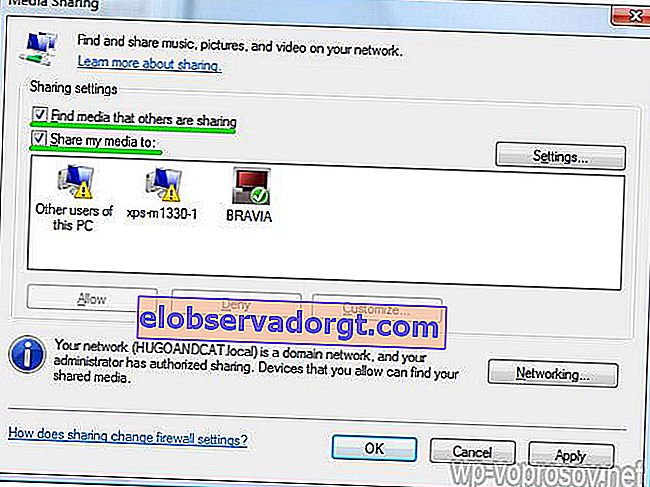
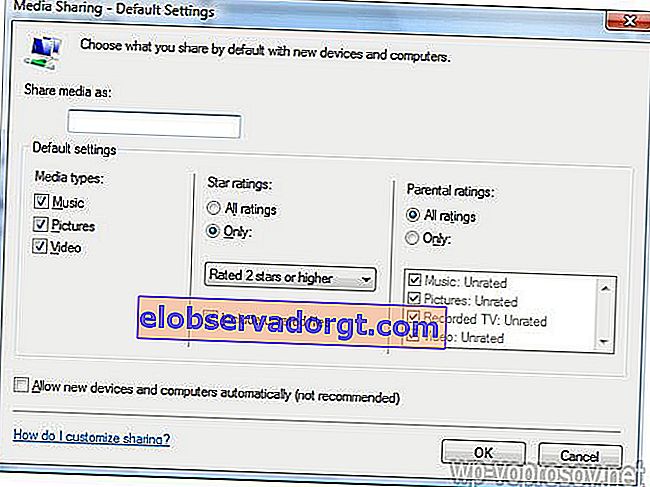
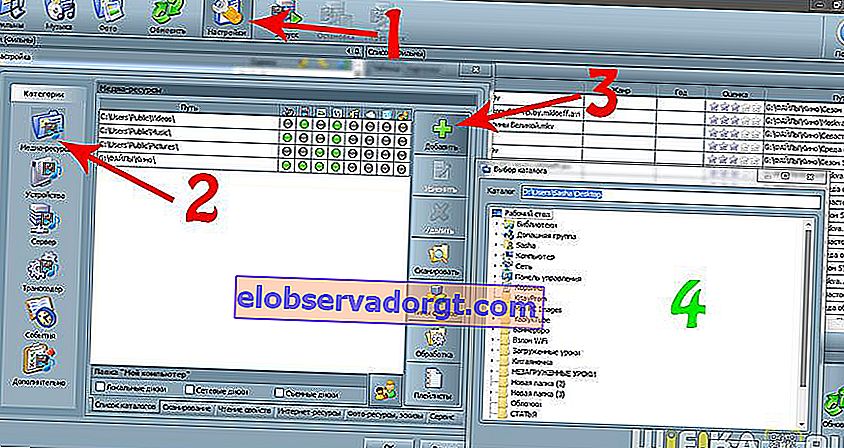
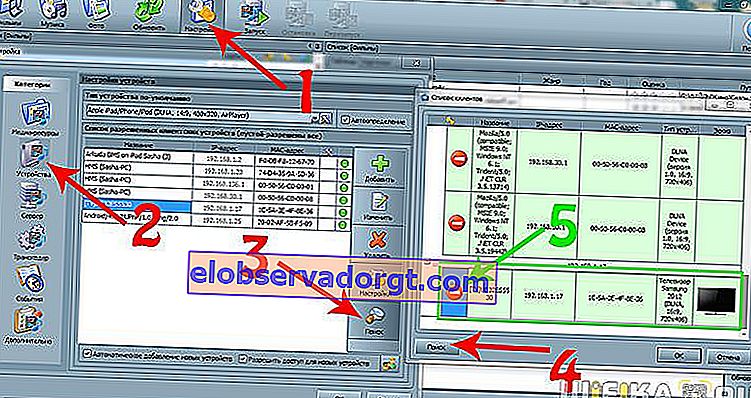 שאר הכרטיסיות הן כל מיני הגדרות צד שתוכלו להבין בעצמכם.
שאר הכרטיסיות הן כל מיני הגדרות צד שתוכלו להבין בעצמכם.